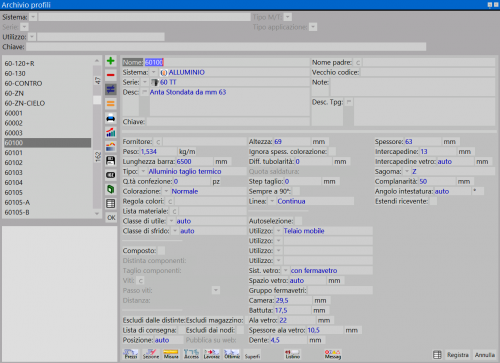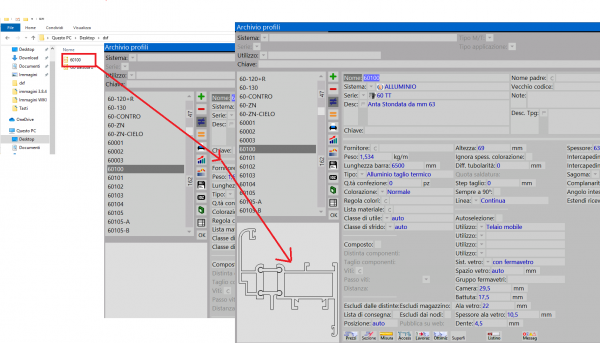Come importare dxf con il metodo "Drag-and-Drop"
Da Opera Wiki.
(Differenze fra le revisioni)
| Riga 5: | Riga 5: | ||
[[Image:archivioprofilisezione.png|thumb|500px|L'archivio profili]] | [[Image:archivioprofilisezione.png|thumb|500px|L'archivio profili]] | ||
| + | {{NB|Il nuovo sistema consente di selezionare il dxf abbinato al profilo o all'accessorio o alle opzioni da una cartella, di trascinarlo all'interno del programma e inserirlo nell'archivio.}} | ||
| - | |||
Come procedere: | Come procedere: | ||
| - | * Inserire [[File:+.png]] o modificare [[File:modifica.png]] il profilo | + | * Inserire [[File:+.png]] o modificare [[File:modifica.png]] il profilo, l'accessorio o l'opzione |
[[File:trascinamento.png||600px]] | [[File:trascinamento.png||600px]] | ||
* Scegliere il dxf relativo da una cartella | * Scegliere il dxf relativo da una cartella | ||
* Trascinarlo dentro il programma | * Trascinarlo dentro il programma | ||
* Registrare | * Registrare | ||
| + | |||
| + | |||
| + | {{NOTE| Questa procedura può essere utilizzata anche per inserire file in pdf o immagini. Per quanto riguerda le opzioni, è necessario aprire il quadro di Gestione delle opzioni}} | ||
Versione delle 11:04, 23 mar 2020
(disponibile dalla versione 3.8.4)
Come procedere:
- Scegliere il dxf relativo da una cartella
- Trascinarlo dentro il programma
- Registrare
Questa procedura può essere utilizzata anche per inserire file in pdf o immagini. Per quanto riguerda le opzioni, è necessario aprire il quadro di Gestione delle opzioni